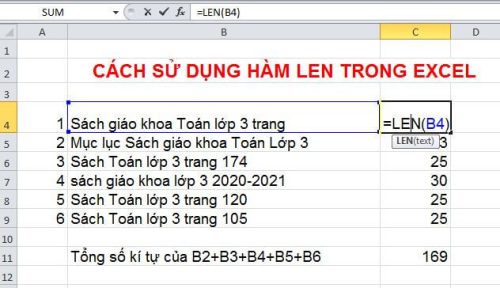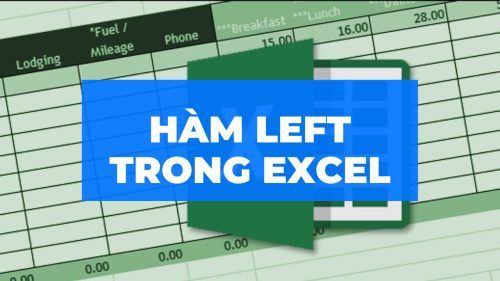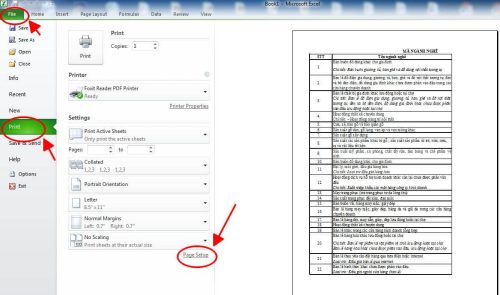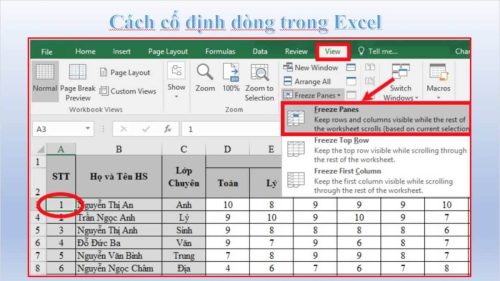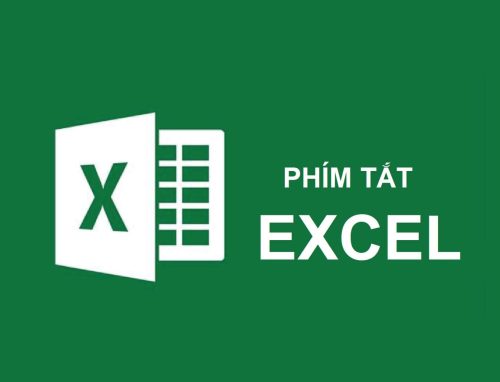Hàm round là một hàm quen thuộc và được sử dụng thường xuyên trong công việc tính toán kết quả trung bình. Hàm round sẽ giúp các bạn làm tròn các giá trị số lẻ có nhiều số thập phân sau dấu phẩy. Hãy cùng chúng tôi tìm hiểu kĩ hơn về hàm excel này, làm thế nào để sử dụng một cách chính xác nhất nhé. Xin mời quý bạn đọc theo dõi bài viết dưới đây.
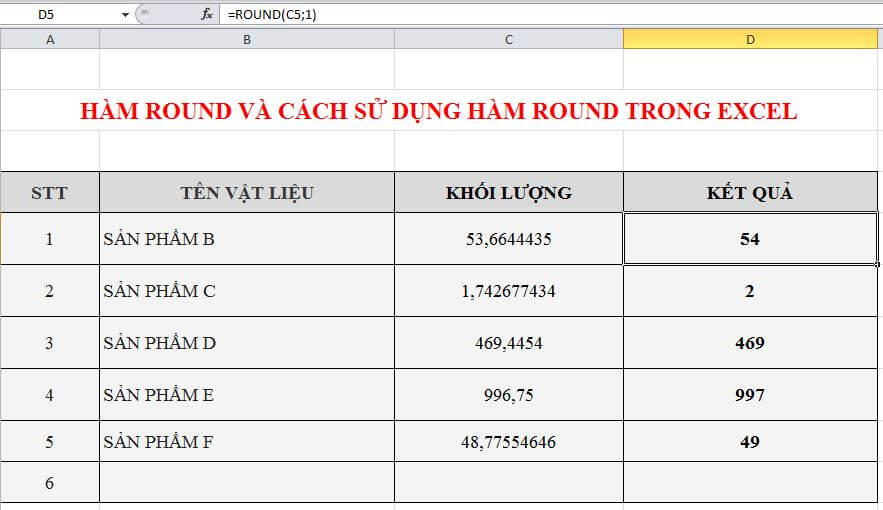
Khái niệm và ứng dụng của hàm round
Công việc tính toán, tổng hợp bảng số liệu, sổ sách chắc chắn các bạn sẽ thường xuyên gặp phải trường hợp cần xác định giá trị trung bình. Bằng cách làm tròn số thập phân nằm sau dấu phẩy chúng ta sẽ cần đến hàm Round.
Hàm round giúp các con số được rút ngắn gọn hơn, tùy vào tính chất công việc các bạn có thể dùng hàm round để làm tròn tới số thập phân hoặc kể cả số nguyên.
Công thức và cách sử dụng của hàm này
Công thức hàm round:
=ROUND(Number; Num_digits)
Trong đó:
Number: Số cần làm tròn (nằm vị trí thứ bao nhiêu sau dấu phẩy)
Num_digits: là đối số
Trường hợp 1: Nếu đối số =0 hàm round trả về giá trị làm tròn tới số nguyên gần nhất.
Trường hợp 2: Nếu đối số <0 sẽ được làm tròn về phía trái của số thập phân
Trường hợp 3: Nếu đối số >0 sẽ được làm tròn tới vị trí của số thập phân được chỉ định.
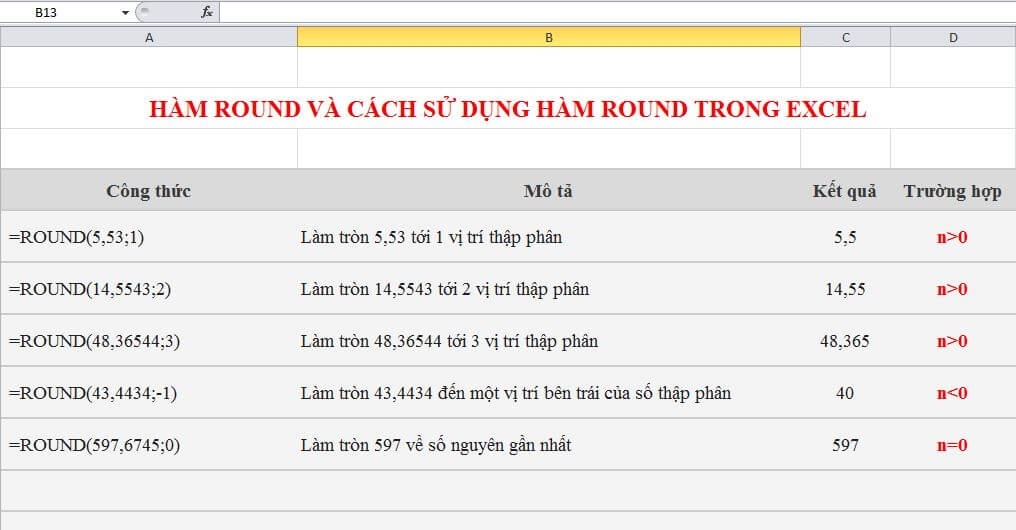
Trên ảnh là ví dụ về cách sử dụng hàm round, tùy trường hợp đối số cụ thể:
- Làm tròn 5,53 tới số thập phân thứ 1 sau dấu phẩy ta dùng công thức =ROUND(5,53;1) thu được giá trị sau làm tròn là 5,5
- Làm tròn 14,5543 tới 2 vị trí thập phân ta dùng công thức =ROUND(14,5543;2) thu được giá trị sau làm tròn là 14,55
Làm tròn 48,36544 tới 3 vị trí thập phân ta dùng công thức =ROUND(48,36544;3) thu được giá trị sau làm tròn là 48,365 - Làm tròn 43,4434 đến 1 vị trí bên trái của số thập phân ta dùng công thức =ROUND(43,4434;-1) thu được giá trị sau làm tròn là 40
- Làm tròn 597 về số nguyên gần nhất ta dùng công thức =ROUND(597,6745;0) thu được giá trị sau làm tròn là 597
Một số lưu ý khi sử dụng hàm tính này
Ngoài hàm round trong excel còn một số hàm liên quan đến round dùng để làm tròn số. Cấu trúc và cách thức sử dụng tương tự như round, đặc biệt có thể cho giá trị gần chính xác hơn đáp ứng yêu cầu của những công việc đòi hỏi tính chính xác cao và ít sai số hơn, các bạn có thể tùy ý vận dụng cho phù hợp.
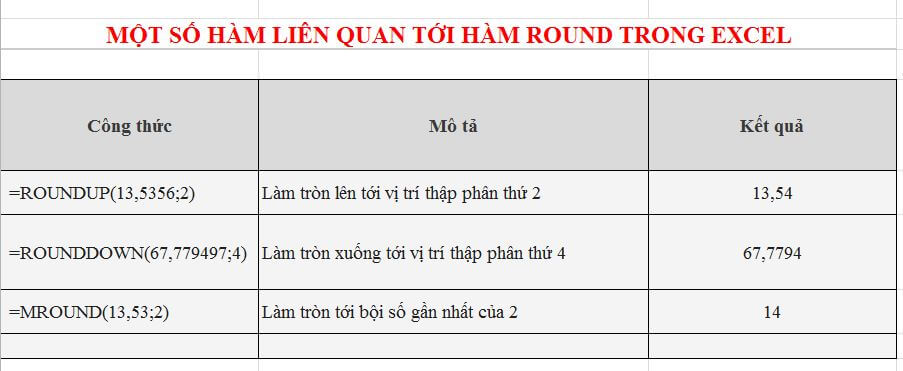
Hàm rounddown: giúp làm tròn một số xuống (tiến gần số 0).
Cú pháp: =ROUNDDOWN (Number; Num_digits)
Trong đó:
Number: Số cần làm tròn xuống.
Num_digits: Số chữ số muốn làm tròn tới số đó.
Hàm ROUNDUP sử dụng để làm tròn một số lên (ra xa số 0).
Cú pháp: =ROUNDUP(Number; Num_digits)
Trong đó:
Number: Số cần làm tròn lên.
Num_digits: Số chữ số muốn làm tròn tới số đó.
Hàm MROUND sử dụng để làm tròn đến bội số của số khác
Cú pháp: =MROUND(Number; Multiple)
Trong đó:
Number: Số mà bạn muốn làm tròn.
Multiple: Số mà bạn muốn làm tròn tới bội số của số đó.
Có thể thấy không chỉ hàm round mà còn nhiều hàm khác ngoài round giúp làm tròn số hiệu quả. Vận dụng một cách linh hoạt các hàm excel này sẽ giúp bạn tiết kiệm được thời gian cũng như gia tăng đáng kể hiệu quả công việc. Hy vọng những kiến thức trên được kitudacbiet.co chia sẻ về hàm round sẽ giúp các bạn bổ sung và nâng cao trình độ sử dụng excel của bạn.